Come controllare la versione .NET su un server Windows?
Per risolvere vari problemi del PC, consigliamo DriverFix: questo software manterrà i driver attivi e funzionanti, proteggendoti così da errori comuni del computer e guasti hardware. Controlla ora tutti i tuoi driver in 3 semplici passaggi:
- Scarica DriverFix (file di download verificato).
- Fare clic su Avvia scansione per trovare tutti i driver problematici.
- Fare clic su Aggiorna driver per ottenere nuove versioni ed evitare malfunzionamenti del sistema.
- DriverFix è stato scaricato da 503.476 lettori questo mese.
Se ti stai chiedendo come controllare la versione .NET sul tuo server Windows, hai trovato la guida giusta.
Alcune applicazioni richiedono versioni .net specifiche per funzionare correttamente e le informazioni su come trovare queste informazioni non sono facili da trovare online.
Per questo motivo, nell’articolo illustrativo di oggi discuteremo i metodi migliori per scoprire la versione del tuo .net su Windows server.
Segui attentamente i passaggi presentati qui per evitare di causare problemi sul tuo computer server Windows.
Vuoi conoscere la tua versione di Windows server .net? Segui questi metodi
1 Verifica con PowerShell:
- Premi i tasti Win + X sulla tastiera -> scegli PowerShell (Admin) dall’elenco.
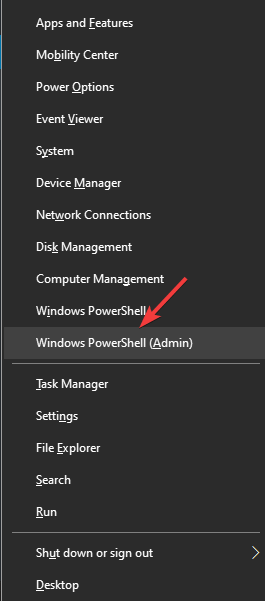
- Incolla il seguente comando import-module servermanager -> premi Invio.
![Come controllare la versione .NET su un server Windows?]()
- In ASP.NET 3.5: eseguire il comando get-windowspackage web-asp-net -> l’output sarà Installato o Disponibile.
- Su ASP.NET 4.5: eseguire il comando get-windowsfeature Net-Framework-45-Code -> l’output indicherà lo stato di installazione (Installato o Disponibile ).
Se la tua versione di ASP.NET non viene visualizzata come installata, puoi utilizzare questi comandi per installarli:
ASP.NET 3.5: aggiungere-windowsfeature web-asp-net
ASP.NET 4.5: aggiungere-windowsfeature Net-Framework-45-Core
Vuoi installare .NET Framework su Windows 10, 8? Ecco come
2 Verificare utilizzando la GUI di Server Manager:
- Apri Server Manager (di solito la prima icona appuntata nella barra delle applicazioni).
- Nella sezione Configura questo server locale -> fai clic sull’opzione Aggiungi ruoli e funzionalità per avviare la procedura guidata.
- Scegli Installazione basata su ruoli o basata su funzionalità -> fai clic su Avanti.
- Fare clic su Seleziona un server dal pool di server -> fare clic su Avanti.
- Se sono installati ASP.NET 3.5 o 4.5, si troveranno in Server Web (IIS) -> Server Web -> Sviluppo applicazioni.
Conclusione
Nell’articolo illustrativo di oggi abbiamo esplorato i metodi migliori per scoprire qual è la tua versione .NET sul tuo computer server Windows.
Se hai trovato utile questa guida, faccelo sapere utilizzando la sezione dei commenti che si trova sotto questo articolo.
LEGGI ANCHE:
- Molti utenti non possono aggiornare .NET Framework alla versione 4.7.1
- Come risolvere i problemi di .NET Framework danneggiati
- Correzione completa: Windows Driver Frameworks utilizza troppa CPU


